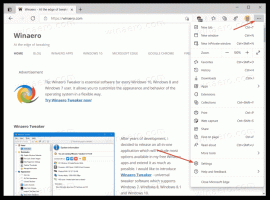Cara Menonaktifkan Saran Pencarian Bilah Alamat di Firefox 55
Mozilla Firefox 55 hadir dengan saran pencarian yang diaktifkan secara default di bilah alamat browser. Meskipun banyak orang mungkin menyukai perubahan ini, ada beberapa yang tidak ingin melihat saran tersebut di browser mereka. Jika Anda ingin menonaktifkan fitur ini, ikuti petunjuk di artikel ini.
Iklan
Para pengembang telah menggambarkan fitur ini sebagai berikut.
Kita semua sedang mencari sesuatu. Terkadang hal itu adalah sedikit informasi – seperti fakta yang dapat Anda peroleh dari Wikipedia. Atau, mungkin itu adalah produk yang Anda harapkan dapat ditemukan di Amazon, atau video di YouTube.
Dengan rilis Firefox hari ini, Anda dapat dengan cepat mencari menggunakan banyak mesin pencari situs web, langsung dari bilah alamat. Cukup ketik kueri Anda, lalu klik mesin telusur mana yang ingin Anda gunakan.
Berikut adalah tampilannya:
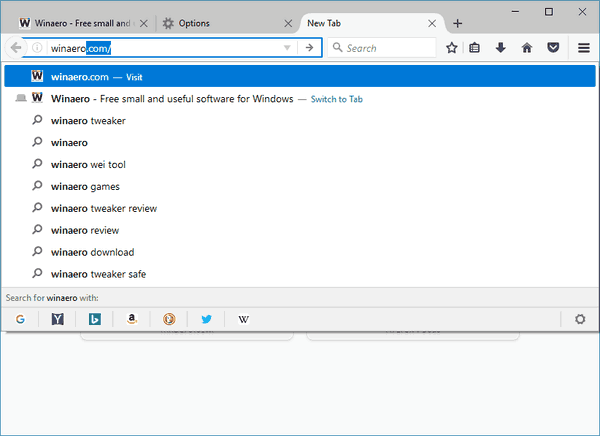
Firefox hadir dengan opsi untuk menonaktifkan saran pencarian. Anda akan menemukannya di Preferensi - Pencarian.
Untuk menonaktifkan saran pencarian bilah alamat di Firefox 55, lakukan hal berikut.
- Buka preferensi Firefox.
- Buka halaman Pencarian. Tip: salin-tempel baris ini ke bilah alamat browser dan tekan tombol Enter untuk membukanya lebih cepat:
tentang: preferensi#pencarian - Dibawah Mesin Telusur Bawaan, lihat opsi Berikan saran pencarian. Matikan kotak centang Tampilkan saran pencarian di hasil bilah lokasi. Ini akan menghapus saran dari menu tarik-turun bilah lokasi. Jika Anda menonaktifkan opsi induk, ini akan mematikan fitur saran pencarian sepenuhnya.
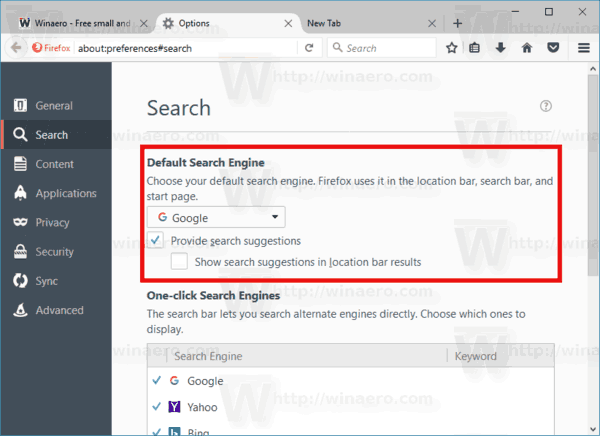
Ada juga opsi di about: config editor. Jika Anda perlu menonaktifkan saran pencarian langsung dengan cara ini, lakukan hal berikut:
- Buka tab baru dan masukkan teks berikut di bilah alamat:
tentang: konfigurasi
Konfirmasikan bahwa Anda akan berhati-hati jika pesan peringatan muncul untuk Anda.

- Masukkan teks berikut di kotak filter:
saran.pencarian
- Anda akan melihat parameternya browser.urlbar.suggest.searches. Setel ke salah.
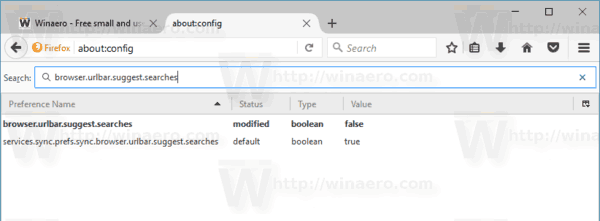
Itu dia. Ini akan menonaktifkan saran pencarian di Firefox. Jangan ragu untuk mengajukan pertanyaan apa pun yang Anda miliki.